Heim >häufiges Problem >Erfahren Sie mehr über das schockierende Win10x-Systemwissen
Erfahren Sie mehr über das schockierende Win10x-Systemwissen
- WBOYWBOYWBOYWBOYWBOYWBOYWBOYWBOYWBOYWBOYWBOYWBOYWBnach vorne
- 2023-07-14 11:29:111744Durchsuche
Kürzlich ist der neueste Image-Download des Win 10X-Systems im Internet durchgesickert. Anders als die übliche ISO liegt dieses Image im .ffu-Format vor und kann nur für das Surface Pro 7-Erlebnis verwendet werden. Obwohl viele Freunde es nicht erleben können, können sie dennoch den relevanten Inhalt der Bewertung lesen und sich daran erfreuen. Werfen wir also einen Blick auf die neueste Bewertung des win10x-Systems
Neueste Rezension des Win10x-Systems
1. Der größte Unterschied zwischen Win10X und Win10 besteht darin, dass die Startschaltfläche nach dem Booten in der Mitte der Taskleiste platziert wird. Neben festen Anwendungen kann die Taskleiste auch kürzlich gestartete Anwendungen anzeigen, ähnlich wie bei Android- und iOS-Telefonen.

2. Eine weitere Sache ist, dass das „Start“-Menü des neuen Systems keine Ordner unterstützt und die Anordnung der Symbolseite eines Tablets ähnelt, was auch der Positionierung entspricht.
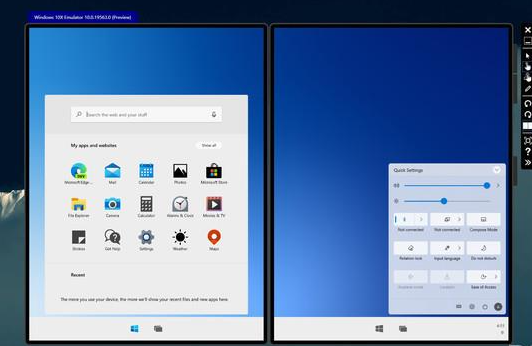
3. Darüber hinaus bietet win10X auch ein neues Einstellungserlebnis, das Benutzer dazu anleitet, die Einstellungen abzuschließen, den richtigen Anmeldenamen, die richtige Sprache, die Region und andere Einstellungen auszuwählen, um den Datenschutz zu aktualisieren. Obwohl Cortana in Win10X gelöscht wurde, was gut oder schlecht sein kann, ist zumindest Cortanas Stimme nicht mehr zu hören.
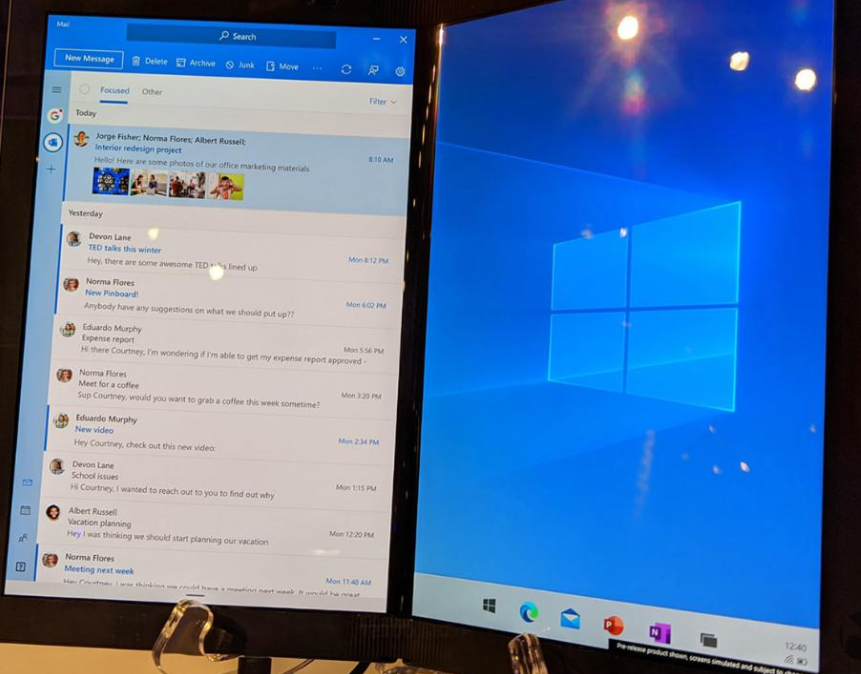
Online-Installationsanleitung für den Win10x-Simulator
1. Konfiguration
Speicher: 8 GB oder mehr
Prozessor: Quad-Core-Prozessor oder höher, der die Intel Virtualisierungstechnologie unterstützt
Laufwerk: 15 GB–20 GB oder mehr (SSD empfohlen)
Grafikkarte: unabhängige Grafikkarte, unterstützt DirectX 11 und WDDM 2.4
2. Um den Windows 10X-Emulator zu installieren, gehen Sie zunächst zum [Start]-Menü > [Einstellungen] > [Zeit und Sprache] > [Region] und wählen Sie [Vereinigte Staaten] als Land oder Region aus.
3. Öffnen Sie dann den Microsoft Store [Microsoft Store], suchen Sie nach [Microsoft Emulator] und wählen Sie dann [Get] oder [Installieren].
4. Der dritte Schritt besteht darin, den Microsoft Store [Microsoft Store] zu öffnen, nach [Windows 10X Emulator Image.] zu suchen und dann [Get] oder [Installieren] auszuwählen.
5. Gehen Sie zum Menü [Start], wählen Sie die Anwendung [Microsoft Emulator] und dann [Start], um sie einfacher und schneller zu machen.
Dann öffnen Sie den Win10x-Emulator in der virtuellen Maschine
1. Klicken Sie auf „Windows-Funktionen aktivieren oder deaktivieren“, aktivieren Sie Hyper-V und starten Sie den Computer neu.
2. Starten Sie den Hyper-V-Manager.
3. Suchen Sie nach „hy“ und es wird angezeigt. Klicken Sie rechts auf die neue virtuelle Maschine.
4. Legen Sie den Namen der virtuellen Maschine fest.
5. Es wird empfohlen, etwa 50 % des Speichers des Hosts zuzuweisen, um einen reibungslosen Betrieb zu gewährleisten. Wenn Ihr Computer beispielsweise über 8 GB Speicher verfügt, können Sie 4 GB zuweisen.
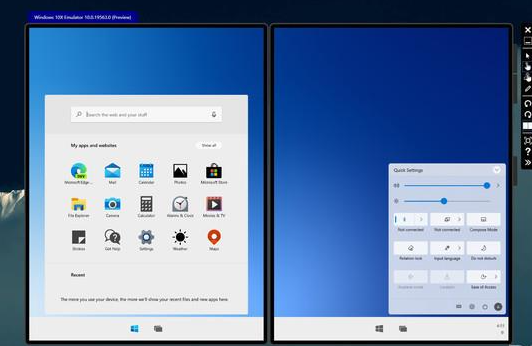
6. Wählen Sie den Standardschalter für das Netzwerk und doppelklicken Sie, um zu starten!
7. Melden Sie sich mit einem Microsoft-Konto an und erleben Sie das neue win10x
Die oben genannten Inhalte werden Sie durch das recht schockierende Wissen über das Win10x-System führen. Ich hoffe, dass es für Sie hilfreich ist!
Das obige ist der detaillierte Inhalt vonErfahren Sie mehr über das schockierende Win10x-Systemwissen. Für weitere Informationen folgen Sie bitte anderen verwandten Artikeln auf der PHP chinesischen Website!
In Verbindung stehende Artikel
Mehr sehen- Welche Ausbildungsstätten für PHP-Softwareentwickler gibt es?
- Bei Microsoft-Apps unter Windows 11 22H2 treten nach der Wiederherstellung des Systems Probleme auf
- Das neueste Update von Microsoft Outlook für Android führt die Funktion zur Textvorhersage ein
- Welche Konsequenzen hat es, wenn das Ping An Bingzhou Miniprogramm nicht authentifiziert wird?
- Was bedeutet Iframe im Frontend?

